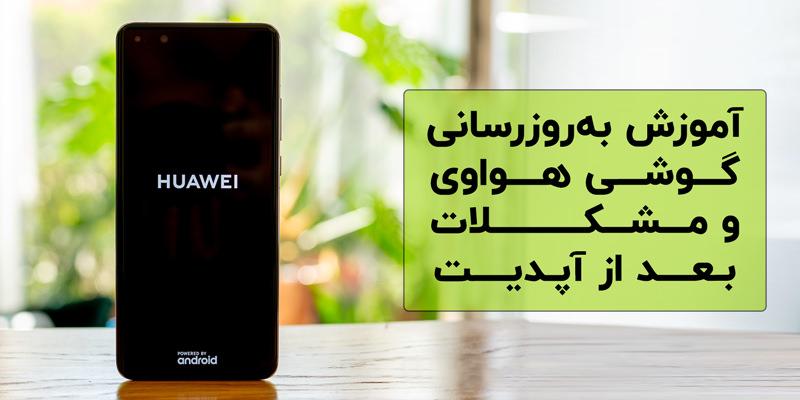چطور برای ایفون رینگتون بسازیم؟

آیفون دارای تعدادی آهنگ زنگ پیش فرض است که میتوانید از آنها استفاده کنید؛ اما چرا از یک آهنگ زنگ مورد علاقهتان استفاده نکنید؟ با شخصی سازی آهنگ میتوانید برای برخی مخاطبانتان رینگتون مخصوص تنظیم کنید؛ به عنوان مثال میتوانید آهنگی را تنظیم کنید که برای شما و دوستانتان خاص باشد؛ بنابراین وقتی با شما تماس میگیرند بلافاصله متوجه میشوید که چه کسی تماس گرفته است. انجام این کار ساده بوده و نیازی به پرداخت هزینه نیست.
در این مقاله فرض میکنیم که آهنگ یا صدا را آماده استفاده دارید. نحوه تبدیل آن به آهنگ زنگ را توضیح خواهیم داد، سپس آهنگ زنگ فعلی آیفون خود را به آهنگ جدید تغییر دهید. نکته مهم این است که میتوانید از ساختههای خود به عنوان صداهای اعلان برای پیامهای متنی یا موارد دیگر استفاده کنید.
ساخت رینگتون برای ایفون با استفاده از GarageBand
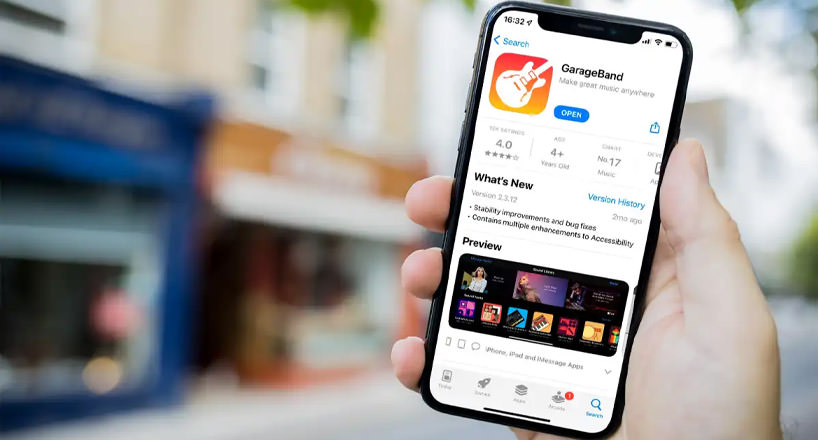
این روش یکی از بهترین و راحتترین روشهای ساخت رینگتون برای آیفون است که کاملا رایگان بوده و نیازی به پرداخت هزینه یا خرید اشتراک ندارد و بدون استفاده از آیتونز میتوانید رینگتون دلخواهتان را بسازید. اگر میخواهید آهنگ زنگ منحصر به فرد خود را بسازید، میتوانید از GarageBand در آیفون استفاده کنید. آهنگ زنگ نباید بیشتر از 30 ثانیه باشد. قبل از اینکه وارد GarageBand شوید، در اینجا نحوه آماده سازی فایلی که میخواهید ویرایش کنید را آموزش خواهیم داد.
اگر فایل صوتی موجود دارید، آن را در iCloud Drive کپی کنید. توجه داشته باشید که اگر قصد ویرایش آهنگ را دارید، باید فایل آهنگ را بخرید یا از روی سی دی کپی کنید. اگر فایل آهنگ اصلی را از قبل در آیفون خود دارید، میتوانید از طریق GarageBand به آن دسترسی داشته باشید. فایلهای آهنگ محافظت شده در برابر کپی را نمیتوان ویرایش کرد. آهنگهای Apple Music یا آهنگهای برنامههای استریم موزیک را نمیتوان به عنوان آهنگ زنگ استفاده کرد. سپس مراحل فوق را طی کنید.
1) برنامه GarageBand را باز کنید. اگر آن را ندارید میتوانید رایگان از اپ استور دانلود کنید.
2) پس از نصب و ورود به برنامه از بین گزینههای موجود Audio Recorder را انتخاب کنید.
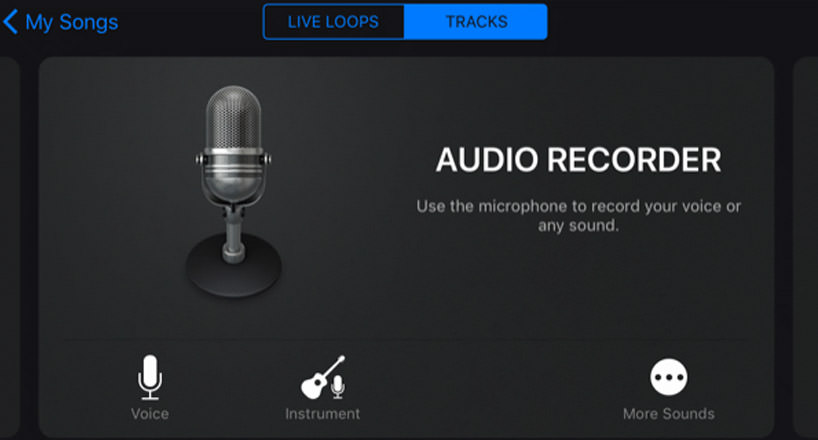
3) در بخش بالایی گزینه تنظیمات سه خط را انتخاب کنید و وارد بخش ضبط صدا شوید.
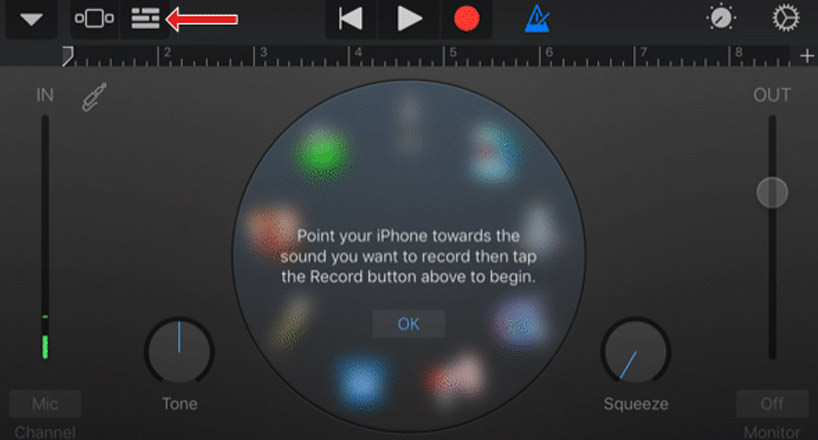
4) روی Loop Browser که دومین گزینه از سمت راست است و نمادی شبیه به حلقه دارد بزنید.
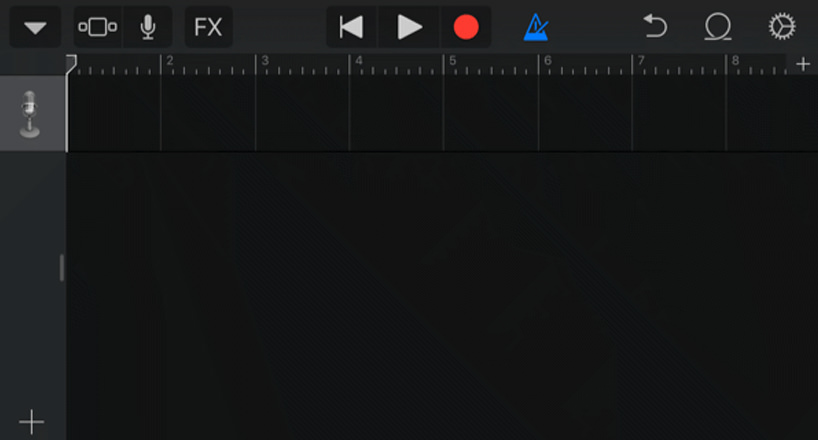
5) یک پنجره مرورگر فایل باز میشود که با انتخاب آن میتوانید به فایلی که میخواهید ویرایش کنید بروید.
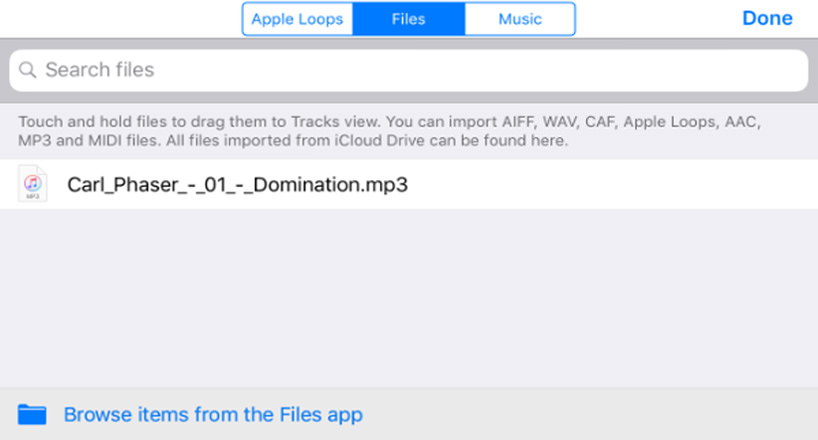
اگر فایل شما در iCloud Drive است، روی Files ضربه بزنید و سپس روی Browse items زده سپس وارد بخش آهنگهای ذخیره شده در فایل میشوید. فایل اهنگ را انتخاب کرده و به مرحله بعدی بروید.
6) در این مرحله اهنگ انتخاب شده نمایش داده میشود، دستتان را نگهدارید و آن را به داخل برنامه بکشید و رها کنید. سپس قسمتی از موزیک را که میخواهید به عنوان زنگ یا آلارم استفاده کنید انتخاب کرده و توجه داشته باشید که زمان آن نباید بیشتر از 30 ثانیه باشد در غیر اینصورت بهصورت اتوماتیک بقیه آهنگ را حذف میکند.
7) هنگامی که آهنگ را ویرایش کردید، میتوانید آن را به عنوان آهنگ زنگ ذخیره کنید. روی گزینه فلش مانند در سمت چپ ضربه بزنید و بخش My songs را انتخاب کنید تا از آهنگ خروجی بگیرد.
8) دستتان را روی موزیک نگهدارید و گزینه Share بزنید و سپس Ringtone را انتخاب کنید و برای موزیک خود اسمی انتخاب کنید و بعد گزینه Export را بزنید سپس پاپ آپی ظاهر میشود و با زدن گزینه Use Sound as سه گزینه برایتان ظاهر میشود:
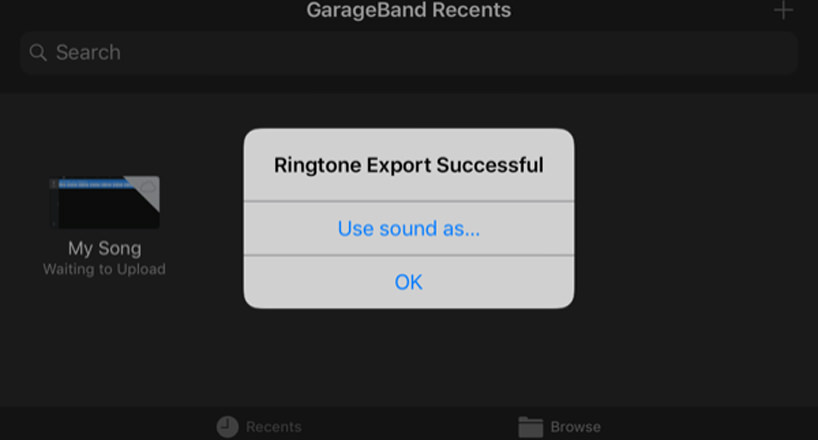
1) Standard Ringtone: با انتخاب این گزینه موزیکی که انتخاب کردید به عنوان رینگتون گوشیتان انتخاب میشود.
2) Standard Ringtone: با انتخاب این گزینه موزیکی که انتخاب کردهاید به عنوان زنگ پیامک انتخاب میشود.
3) Assign To Contact: با زدن روی این گزینه میتوانید اهنگ درست شده را برای مخاطب خاص انتخاب کنید.
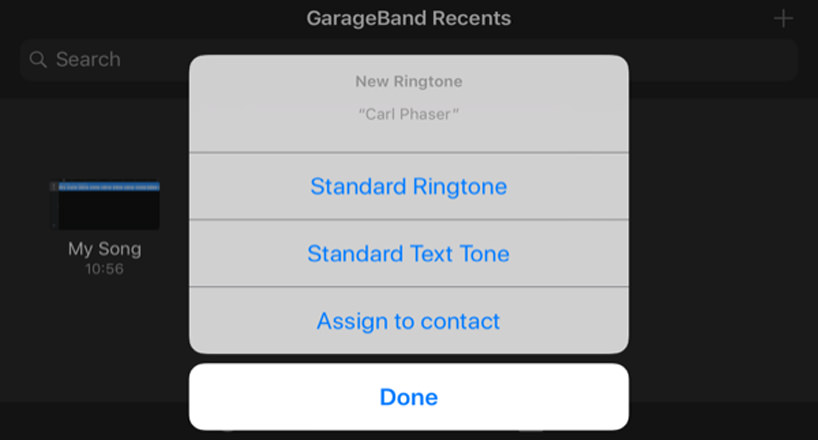
ساختن رینگتون برای ایفون با استفاده از ایتونز
با استفاده از برنامه ایتونز میتوانید با موزیکهای دلخواه، رینگتونهای 30 ثانیهای برای گوشیتان انتخاب کنید. این آموزش مراحل بیشتری دارد که در ادامه به آن میپردازیم. قبل از شروع و ساختن رینگتون دلخواه برای ایفون با استفاده از ایتونز به این نکته توجه داشته باشید که باید آهنگ را روی برنامه ذخیره کرده باشید.
1. برای این کار برنامه آیتونز را باز کنید و سپس از قسمت Library به قسمت songs رفته و روی قسمت Files راست کلیک کرده و گزینه Add File To Library را انتخاب کنید.
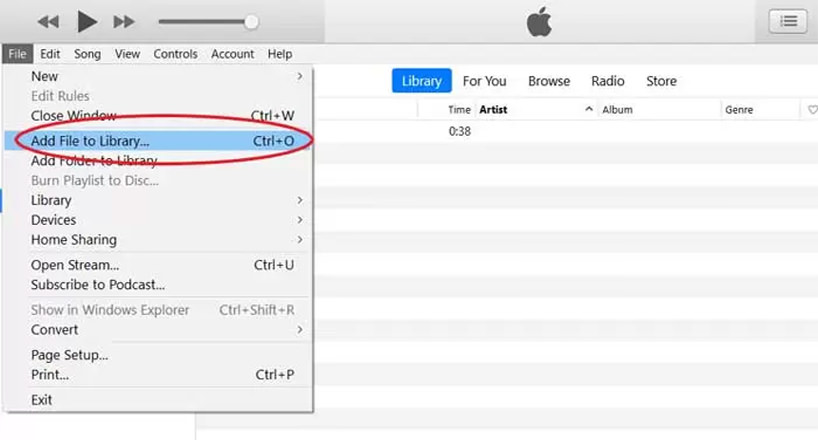
2. فایل آهنگ مورد نظرتان که فرمت MP3 یا AAC دارد را انتخاب کنید و با این کار آهنگ به Library آیتونز اضافه میشود.
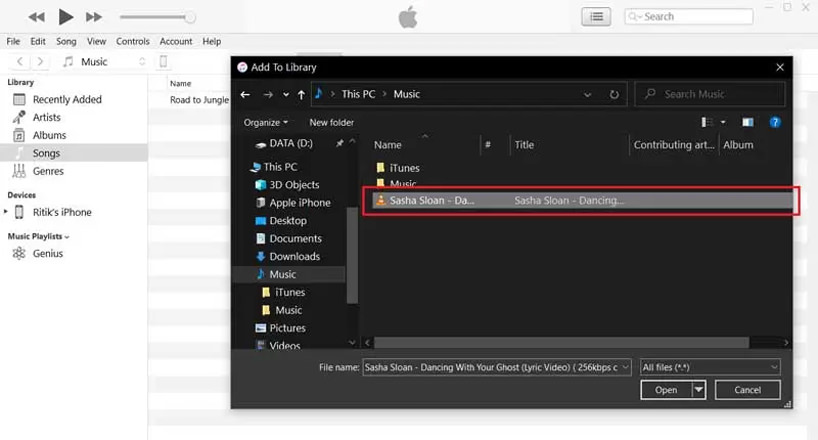
3. وقتی اهنگ را به کتابخانه آیتونز اضافه کردید، میتوانید قسمت شروع و پایان آن را انتخاب کنید فقط توجه داشته باشید که قسمت انتخابی نباید بیشتر از 30 ثانیه باشد. اگر قصد این کار را ندارید گزینه Skip را بزنید. سپس روی موزیک کلیک راست کنید، Song Info را انتخاب کرده و روی Options بزنید. در بخش باز شده تیکهای گزینه Start و stop را بزنید و زمان شروع و پایان موزیک را انخاب کنید.
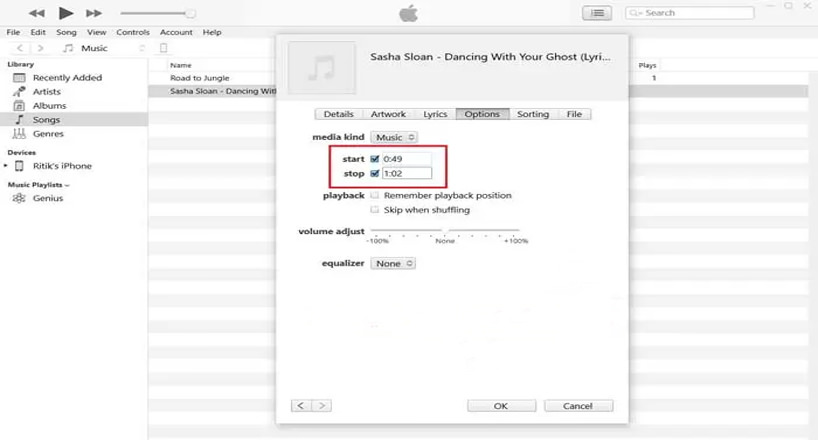
4. برای اینکه بتوانید از موزیک در آیفونتان استفاده کنید، فرمت آن باید AAC باشد. برای این کار یکبار روی آهنگ کلیک کنید سپس از طریق منوی بالای گزینه فایل را انتخاب کرده و روی گزینه Convert کلیک کنید. روی Creat ACC version بزنید سپس یک فایل با نام قبلی در منو ظاهر میشود و در صورت تمایل میتوانید موزیکی که فرمت MP3 دارد را حذف کنید.
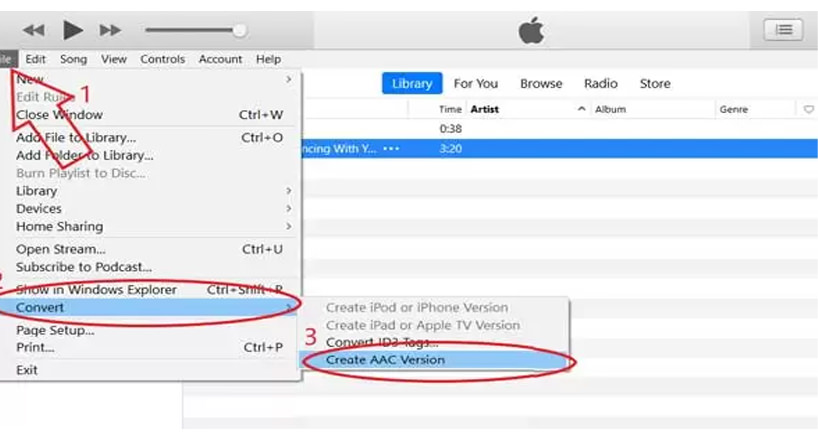
5. در این مرحله باید پسوند فایل را از M4a به M4r تغییر دهید. روی آهنگ کلیک راست کرده و Show in windows explorer را انتخاب کنید.
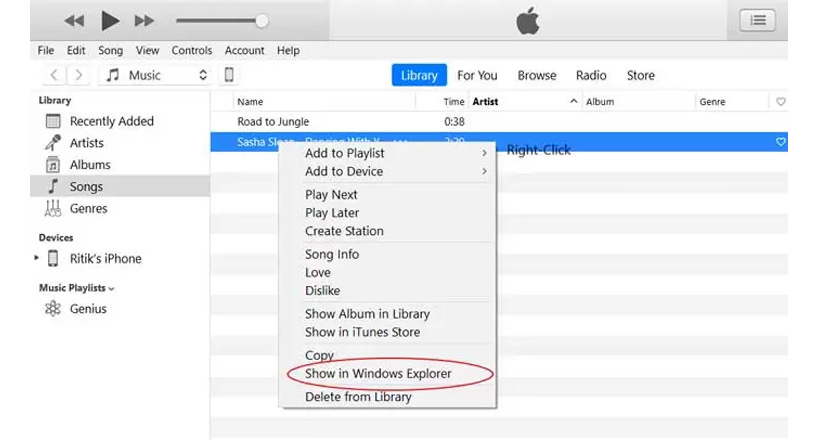
6. در این مرحله پوشهای که آهنگ در آن قرار دارد باز میشود و تنها کافی است روی آن کلیک راست کنید و گزینه rename را بزنید و سپس اسم فایل را از XYZ.m4a به XYZ.m4r تغییر دهید.
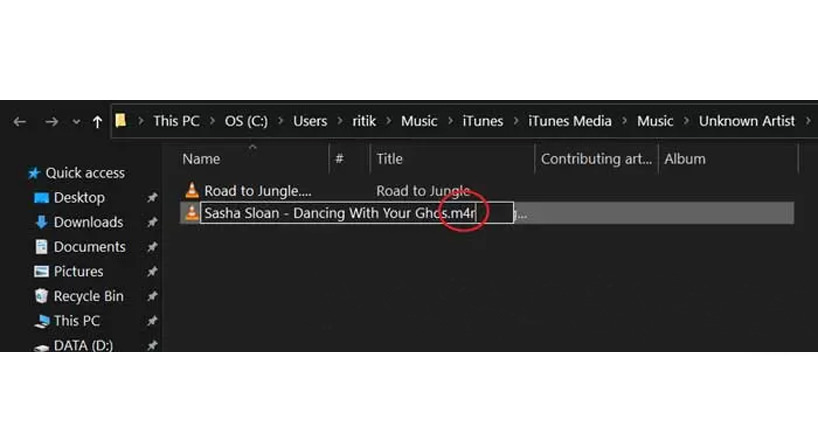
پس از اینکه تمامی مراحل را انجام دادید، آیفونتان را به کامپیوتر متصل کنید؛ سپس داخل گوشیتان روی Trust this computer بزنید.
روی آیکون Devices که شبیه ایفون است بزنید و بعد از اینکه پنجره باز شد از بخش tones گزینه on my device را انتخاب کنید.
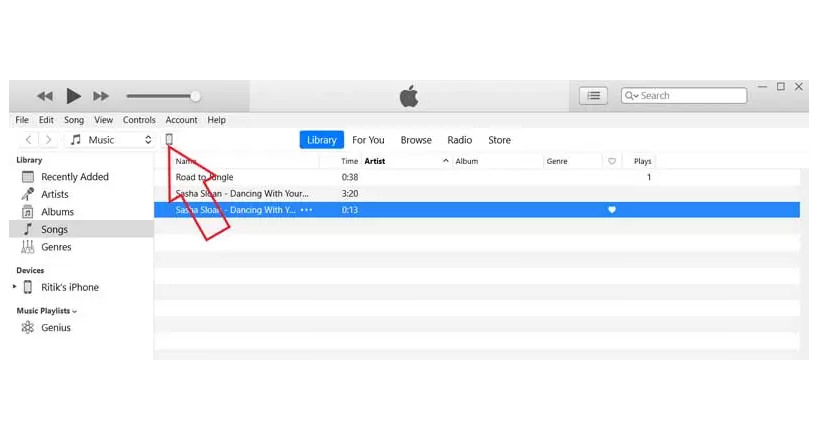
اکنون به بخشی که قبلتر رینگتون در آن ذخیره شده بود رفته و فایل را کپی کرده و داخل صفحه باز شده در آیتونز جایگذاری کنید.
در مرحله آخر رینگتون در آیفونتان قرار گرفته و با رفتن به بخش تنظیمات و وارد شدن به بخش Sound and Haptics میتوانید موزیکی را که به گوشی منتقل کرده بودید برای زنگ گوشیتان انتخاب کنید.
سخن آخر
در مقاله چگونگی انتخاب رینگتون دلخواه برای ایفون دو روش برای ساختن رینگتون شخصی برای ایفونتان را معرفی کردیم. روش اول با استفاده از برنامه GargeBand و روش دوم با استفاده از ایتونز است. امیدواریم که مقاله مفید باشد سوالات خود را در بخش کامنت با ما در میان بگذارید.
پرسشهای متداول
ساخت رینگتون برای آیفون بدون استفاده از آیتونز امکان پذیر است؟
بله؛ با استفاده از برنامه رایگان GarageBand که برای ویرایش آهنگ طراحی شده است، امکان ساختن رینگتون دلخواه برای آلارم یا رینگتون ایفون وجود دارد.
به این مطلب امتیاز دهید!
 |
مطالب مرتبط |
 |
مطالب پیشنهادی |

 کالاتیک
کالاتیک